ถ้าคุณเคย สร้างเสียงเรียกเข้าสำหรับ iPhone ของคุณคุณทราบดีว่า iTunes สามารถแปลงรูปแบบเพลงต่างๆ เป็น M4R ซึ่งเป็นรูปแบบเสียงเรียกเข้าได้ สิ่งที่คุณอาจไม่รู้ก็คือกระบวนการทำงานย้อนกลับเช่นกัน โดยเปลี่ยนเสียงเรียกเข้ากลับเป็นไฟล์เพลง เปลี่ยน M4R นามสกุลไฟล์ เพื่อให้ iTunes ดูเป็นไฟล์เพลงแล้วแปลงเป็น MP3
ขั้นตอนที่ 1: ค้นหาไฟล์ M4R
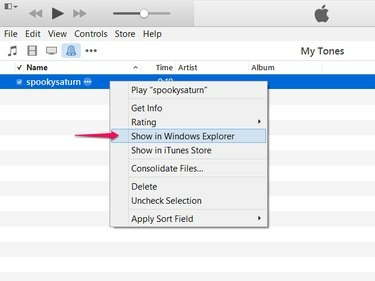
เครดิตรูปภาพ: ได้รับความอนุเคราะห์จาก Apple
คลิกขวาที่เสียงเรียกเข้าใน iTunes 12 แล้วเลือก แสดงใน Windows Explorer เพื่อเปิดโฟลเดอร์ Windows ที่มีไฟล์เสียงเรียกเข้า
วิดีโอประจำวันนี้
ขั้นตอนที่ 2: เปลี่ยนนามสกุล
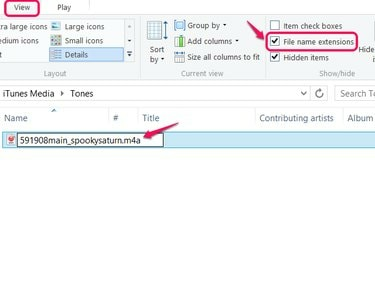
เครดิตรูปภาพ: ได้รับความอนุเคราะห์จาก Microsoft
เปิด ดู แท็บใน Windows 8 และเปิด นามสกุลไฟล์. เลือกไฟล์เสียงเรียกเข้า กด F2 เพื่อเปลี่ยนชื่อและเปลี่ยนนามสกุลจาก M4R เป็น M4A.
เคล็ดลับ
- หากต้องการใช้ไฟล์เป็นเสียงเรียกเข้าต่อ ให้สร้างสำเนาของไฟล์ก่อน - เลือกไฟล์แล้วกด Ctrl-C แล้ว Ctrl-V -- และเปลี่ยนชื่อสำเนาแทนต้นฉบับ
- หากต้องการแสดงส่วนขยายใน Windows 7 ให้คลิก จัดระเบียบ แล้วเลือก ตัวเลือกโฟลเดอร์และการค้นหา. เปิด ดู แท็บและยกเลิกการเลือก ซ่อนนามสกุลสำหรับชนิดแฟ้มที่รู้จัก.
ขั้นตอนที่ 3: โหลดไฟล์
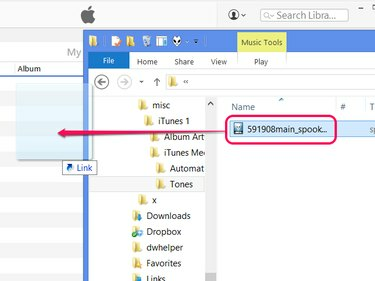
เครดิตรูปภาพ: ได้รับความอนุเคราะห์จาก Apple และ Microsoft
ลากไฟล์ที่มีนามสกุล M4A ไปที่หน้าต่าง iTunes เพื่อเพิ่มลงในไลบรารีเป็นเพลง
ขั้นตอนที่ 4: ตั้งค่ารูปแบบสำหรับการแปลง
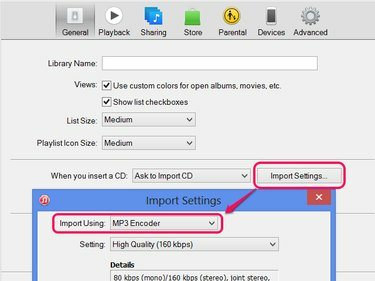
เครดิตรูปภาพ: ได้รับความอนุเคราะห์จาก Apple
เปิด iTunes การตั้งค่า ในเมนูแก้ไข -- หรือกด Ctrl-จุลภาค. คลิก นำเข้าการตั้งค่า บนแท็บทั่วไปแล้วเลือก ตัวเข้ารหัส MP3 จากเมนูดรอปดาวน์นำเข้าโดยใช้ ตั้งระดับคุณภาพแล้วคลิก ตกลง บนหน้าต่างที่เปิดอยู่ทั้งสองบาน
ขั้นตอนที่ 5: แปลงไฟล์
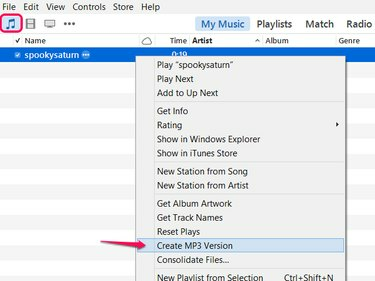
เครดิตรูปภาพ: ได้รับความอนุเคราะห์จาก Apple
คลิกขวาที่เพลงในคลังเพลง iTunes ของคุณ ไม่ใช่ในคลังเสียง แล้วเลือก สร้างเวอร์ชัน MP3.
เคล็ดลับ
หลังจากแปลงแล้ว คุณจะมีทั้งเวอร์ชัน M4A และ MP3 ของเพลงในคลังเพลง การลบสำเนา M4A จะไม่ลบสำเนา MP3


